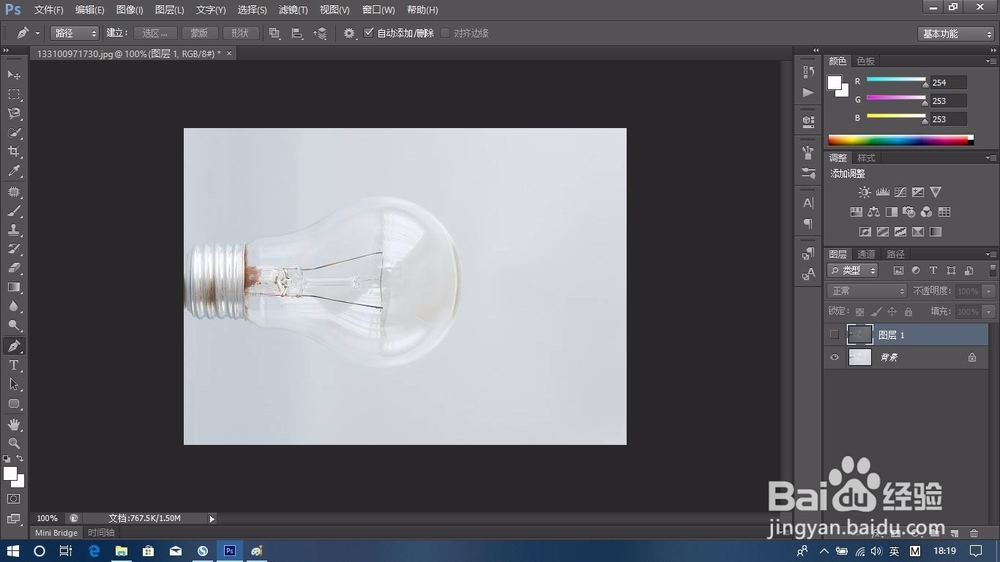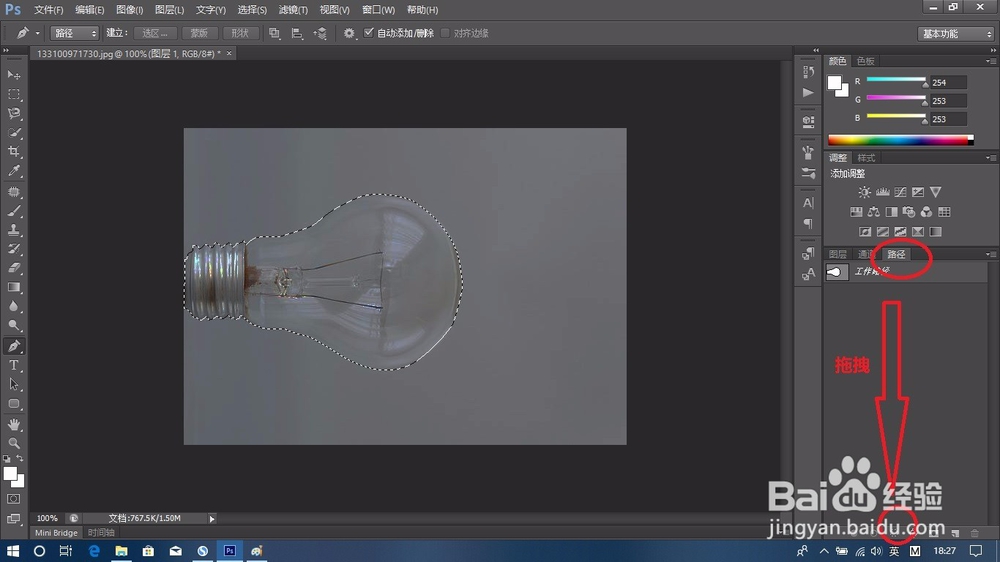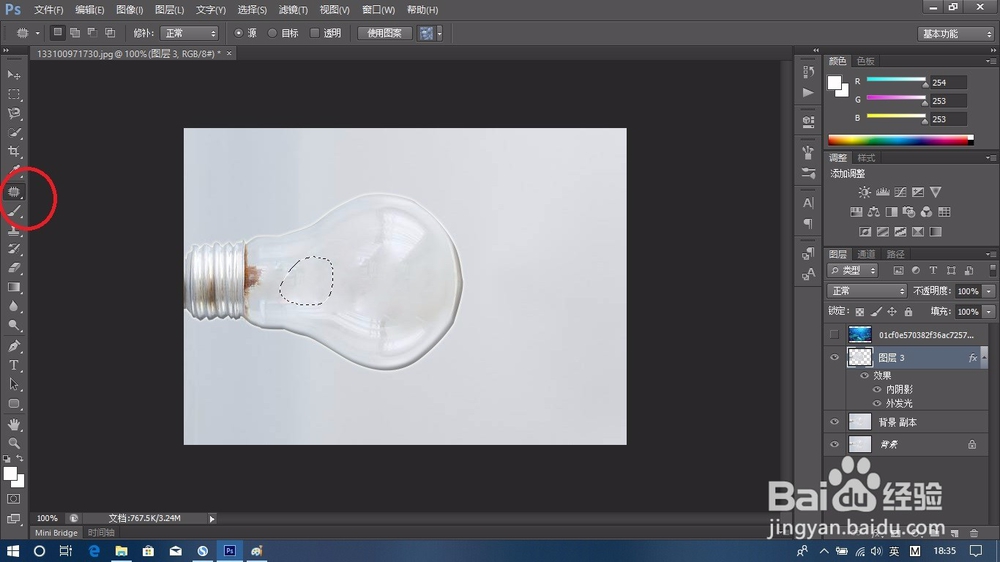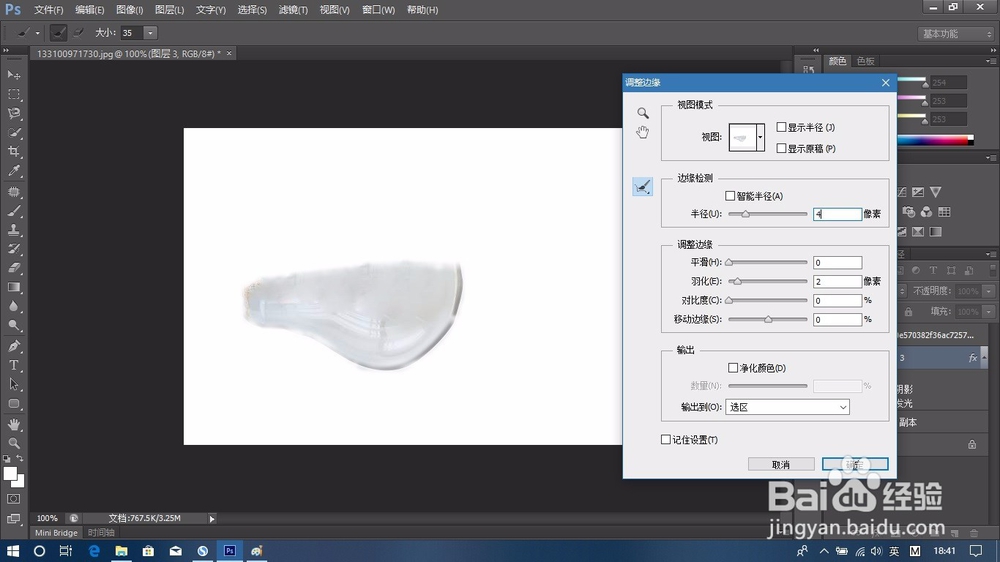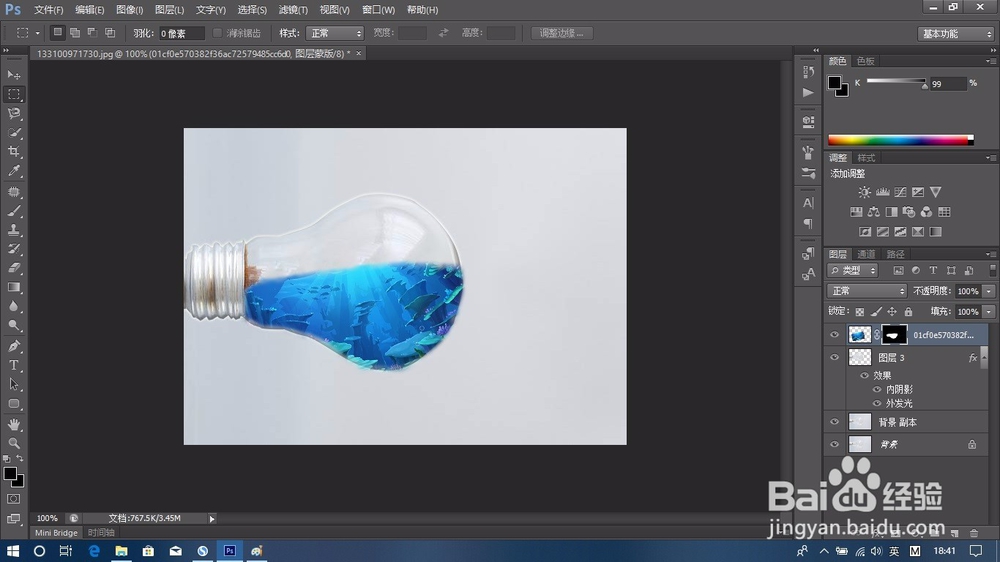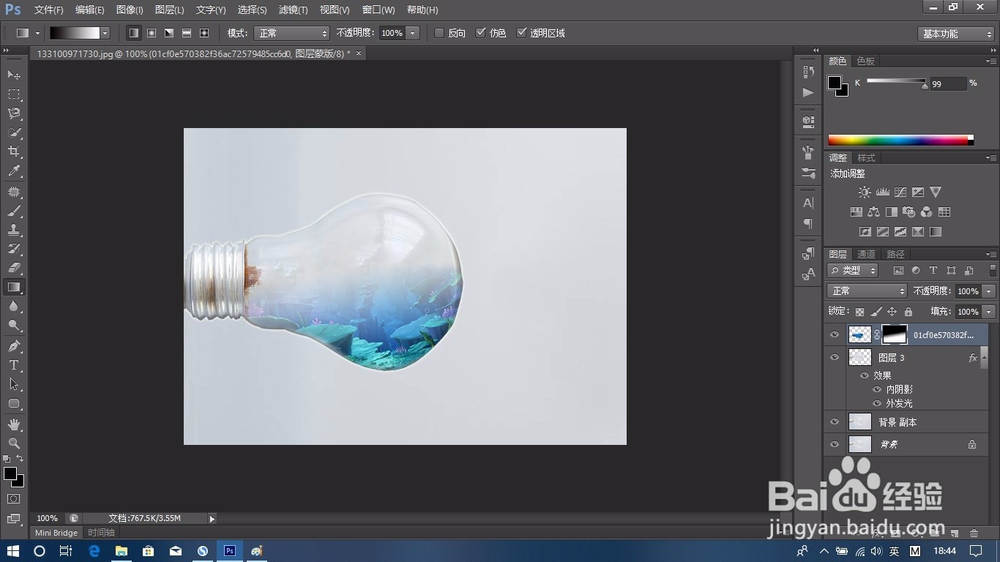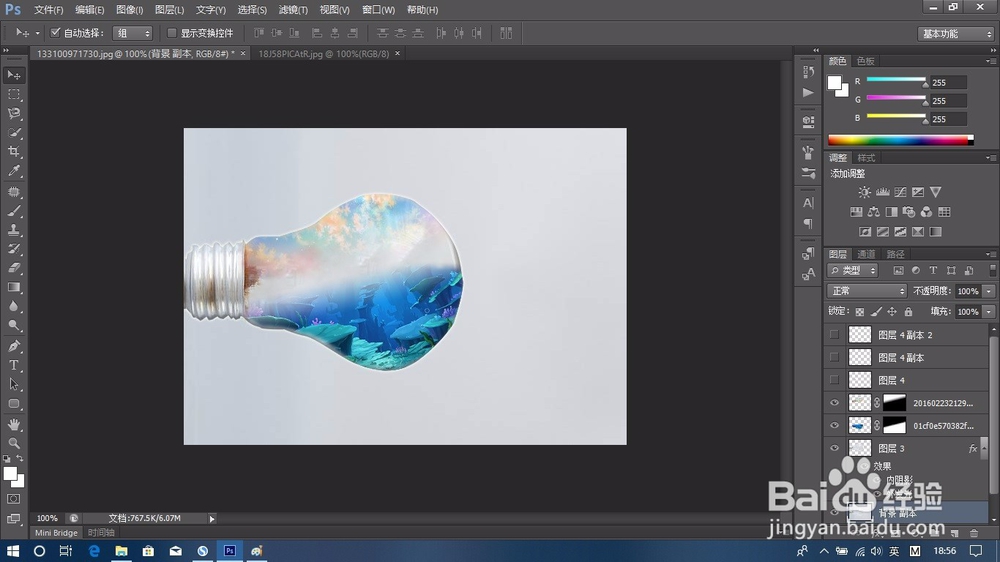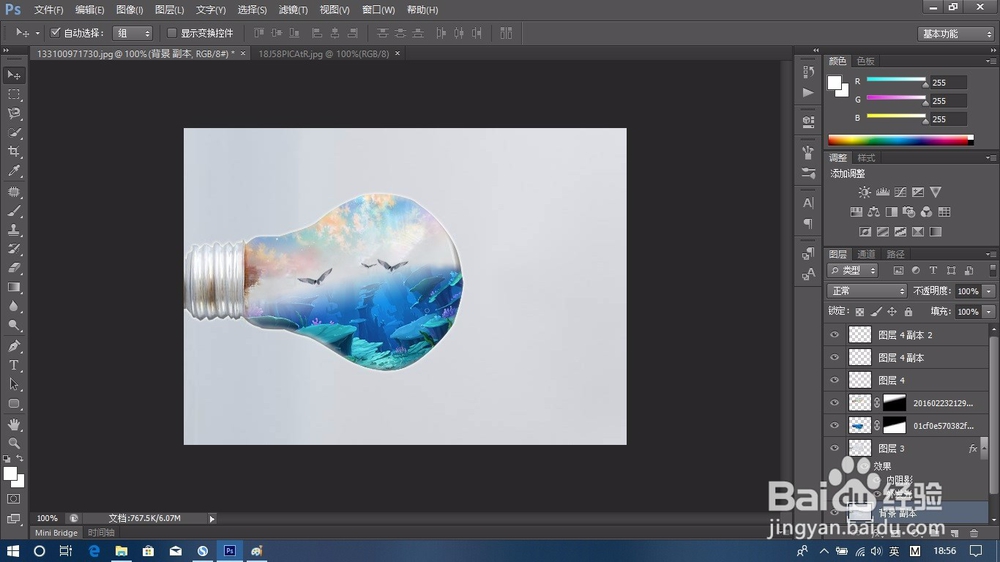PS制作灯泡海洋创意合成
1、首先选择一张灯泡的素材图,ctrl+J复制一层。
2、将灯泡所属区域用钢笔工具抠出来,选中钢笔工具,按照灯泡的轮廓圈选完毕后,选择路悄钸碌灵径,将路径图层拖拽至下方虚线圆圈处,会出现一个选区。(这里由于灯泡的轮廓不是很清晰,小编调整了图像的对比度。)
3、将选好的灯泡选区ctrl+J复制一层,然后将原有的对比度调回来。对灯泡添加内阴塘垛獯鹤影和外发光效果。数值根据实际情况自行确定就好。
4、将灯泡内部的灯丝用修补工具去掉。
5、用钢笔工具将灯泡的下半部分选择一个选区,在选区上点击右键选择调整边缘。将选区缩小4闻赙酵枭像素,羽化2像素。并ctrl+J复制一层,置入一个海洋的图片,调整大小和角度,按照刚才扣好的灯泡下半部分制作蒙版。
6、应有图层蒙版后,为图层拉一个渐变蒙版。
7、同样重复上述步骤,对灯泡上半部分进行处理。
8、用海鸥加正片叠底效果点缀下图片。
9、看下效果图
声明:本网站引用、摘录或转载内容仅供网站访问者交流或参考,不代表本站立场,如存在版权或非法内容,请联系站长删除,联系邮箱:site.kefu@qq.com。
阅读量:56
阅读量:80
阅读量:88
阅读量:57
阅读量:34